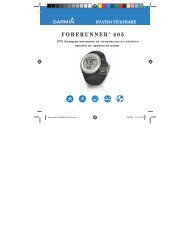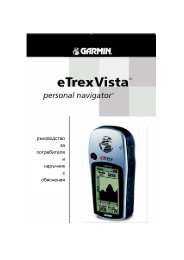Ръководство за потребителя Prestigio GeoVision ... - GPS навигация
Ръководство за потребителя Prestigio GeoVision ... - GPS навигация
Ръководство за потребителя Prestigio GeoVision ... - GPS навигация
You also want an ePaper? Increase the reach of your titles
YUMPU automatically turns print PDFs into web optimized ePapers that Google loves.
Бутон Описание<br />
междинен етап по маршрута.<br />
Ако курсорът е на или около някой от междинните етапи, този<br />
бутон <strong>за</strong>мества предишния и изтрива избрания междинен етап<br />
от маршрута. Маршрутът се преизчислява без изтрития етап.<br />
Мястото на курсора се добавя в края на маршрута като нова<br />
крайна цел. Предишната крайна цел става последен междинен<br />
етап.<br />
Този бутон е подобен на бутона , но отваря<br />
нов екран, в който маршрутът се изчислява с всички възможни<br />
методи <strong>за</strong> изчисление на маршрути (Бърз, Къс, Икономичен и<br />
Лесен). Вижте резултатите и изберете един от маршрутите <strong>за</strong><br />
<strong>навигация</strong>.<br />
Курсорът става начална точка на маршрута. Това означава, че<br />
маршрутът няма да <strong>за</strong>почне от текущата <strong>GPS</strong> позиция, а<br />
автоматичното преизчисление на отклонение от маршрута<br />
трябва да се изключи, <strong>за</strong> да се <strong>за</strong>пази избраната точка като<br />
начална точка.<br />
Ако курсорът е на или около началната точка, този бутон<br />
<strong>за</strong>мества предишния и изтрива началната точка от маршрута.<br />
Текущата <strong>GPS</strong> позиция се използва отново като начална точка и<br />
автоматичното преизчисление на отклонение от маршрута се<br />
активира отново.<br />
Мястото на курсора се <strong>за</strong>писва като потребителски POI.<br />
Изберете POI групата и дайте име на POI, след което изберете<br />
подходяща икона и въведете телефонен номер или друга<br />
допълнителна информация по желание.<br />
Местата върху картата могат да се отбелязват с отметки. За<br />
разлика от POI, отметката няма име и друга информация, а само<br />
цвят, който я отличава от останалите отметки върху картата.<br />
Ако курсорът е на или около отметка, този бутон <strong>за</strong>мества<br />
предишния и изтрива отметката, около която се намира<br />
курсорът.<br />
Курсорът се <strong>за</strong>писва като място на пътна контролна камера<br />
(камера <strong>за</strong> контрол на скоростта или камера <strong>за</strong> червен<br />
светофар). Отваря се нов екран, където можете да укажете типа<br />
на камерата, посоката на наблюдавания трафик и<br />
проверяваното ограничение на скоростта (ако има такова).<br />
Ако курсорът е върху или около пътна контролна камера, този<br />
бутон <strong>за</strong>мества предишния и отваря нов екран, където можете<br />
да редактирате информацията <strong>за</strong> камерата.<br />
Мястото на курсора се добавя към списъка с често посещавани<br />
крайни цели, така наречените Предпочитания. Предпочитанието<br />
може да се наименува.<br />
4.1.5 Меню Позиция<br />
Когато следвате препоръчания маршрут по картата (курсорът е текущата <strong>GPS</strong><br />
позиция), меню Позиция <strong>за</strong>мества меню Курсор. То не съдържа бутони, които променят<br />
текущия маршрут, тъй като <strong>GPS</strong> позицията не е от пол<strong>за</strong> като точка от маршрута.<br />
59